[已解決!] 如何將 Spotify 播放列表轉移到另一個帳戶
沒問題,讓我們深入探討這些方法,為您提供更詳細的路線圖。我們都知道,建立完美的 Spotify 播放列表,卻意識到您需要將其轉移到不同的帳戶是多麼令人沮喪。好消息是,Spotify 提供了一些解決方法,讓您可以無縫地轉移播放列表,而不會錯過任何節拍。
無論您是轉換為高級帳戶、與朋友分享您的音樂愛好,還是只想備份,我們將探討兩種有效的方法,以幫助您無縫地了解如何將 Spotify 播放列表轉移到另一個帳戶。
方法 1. 如何將 Spotify 播放列表轉移到另一個帳戶:從 Spotify 應用程式中搜索播放列表 URL
在帳戶之間轉移 Spotify 播放列表可以是無縫的,讓您保留自己精心製作的最喜愛的歌曲和藝術家集合。一種有效的方法是直接在 Spotify 應用程式中搜索播放列表 URL。
如何將 Spotify 播放列表轉移到另一個帳戶
步驟 1:
在您的設備上打開 Spotify 應用程式,並登入您希望將播放列表轉移到的帳戶。在您的資料庫中或透過搜索功能找到您要轉移到另一個帳戶的播放列表。
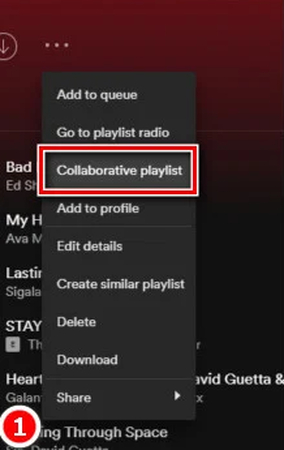
步驟 2:
點擊播放列表名稱旁邊的三個點(省略號),以訪問其他選項。然後,選擇“分享”,然後選擇“複製播放列表鏈接”以將播放列表 URL 複製到剪貼板上。 從當前的 Spotify 帳戶登出,然後登入您想要轉移播放列表的新帳戶。
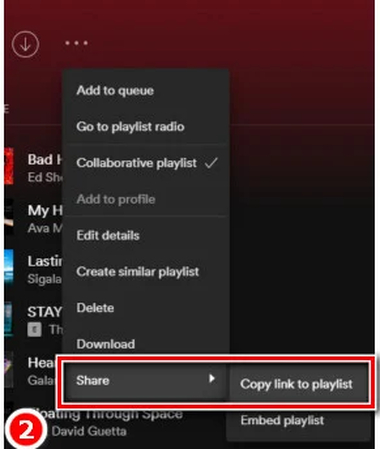
步驟 3:
在新帳戶的 Spotify 應用程式中導航到搜索欄。將您之前複製的播放列表 URL 粘貼到搜索欄中,然後按“Enter”進行搜索。一旦播放列表出現在搜索結果中,打開它。然後,點擊“保存”或“添加到庫”,將播放列表保存到您的新 Spotify 帳戶中。
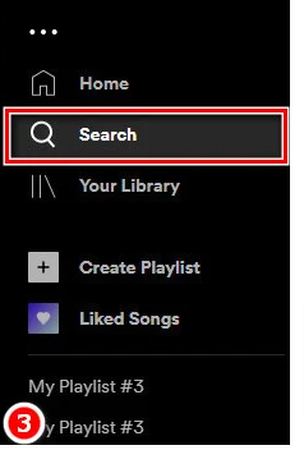
方法 2. 如何將 Spotify 播放列表轉移到另一個帳戶:直接使用拖放功能
另一種將 Spotify 播放列表轉移到另一個帳戶的直接方法是在 Spotify 桌面應用程式中利用拖放功能。此方法允許快速無縫地轉移,無需複製播放列表 URL 或使用第三方工具。以下是一個逐步指南,幫助您進行 Spotify 播放列表轉移到另一個帳戶。
步驟 1:
在您的計算機上啟動 Spotify 桌面應用程式,並登入您要從中轉移播放列表的帳戶。在您的資料庫中或透過搜索功能找到您希望轉移的播放列表。
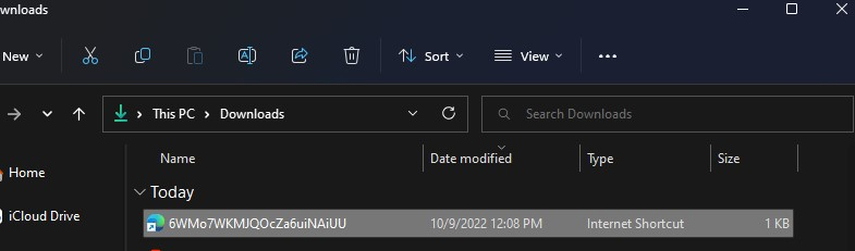
步驟 2:
點擊並保持住您要轉移的播放列表,然後將其拖到側邊欄或左側導航窗格中的您朋友的名字上。將播放列表拖到您朋友的名字上,以將其轉移到他們的帳戶。一旦您將播放列表拖到您朋友的名字上,Spotify 將顯示一個確認對話框。點擊“發送”或“轉移”以完成轉移過程。
步驟 3:
從您當前的 Spotify 帳戶登出,然後登入您轉移播放列表的新帳戶。在新帳戶的 Spotify 應用程式中導航到“播放列表”部分。您應該能夠在您的收藏中看到轉移的播放列表。這就是將 Spotify 播放列表轉移到另一個帳戶所需的全部步驟。
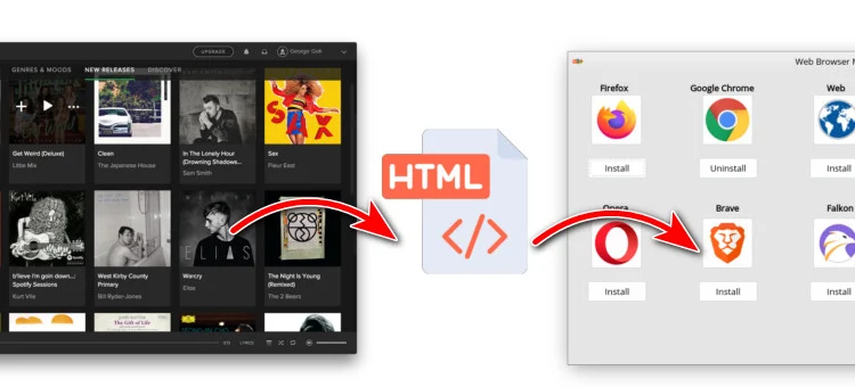
方法 3. [推薦] 使用 HitPaw Univd (HitPaw Video Converter)輕鬆下載 Spotify 播放列表
HitPaw Univd是一款功能強大的 Spotify 音樂轉換器和下載工具,因其優質功能和直觀的界面而受到讚譽。這款強大的工具使用戶可以輕鬆地將 Spotify 音樂和播放列表轉換為 MP3、WAV 和 M4A 等音訊格式,確保在不同設備和用戶喜好之間的兼容性。
HitPaw Univd的一個突出功能是其能夠保留音質和關鍵的元數據資訊,包括 ID3 標籤。這確保了無與倫比的聆聽體驗,音質或曲目詳情沒有任何妥協。HitPaw Univd的獨特之處在於其用戶友好的界面,適合各種技能水平的用戶。無論您是新手還是專家,由於其直觀的設計和簡單的控制,輕鬆使用軟體。
功能
- 以無損質量下載 Spotify 音樂和播放列表,同時保持音訊品質。
- 移除 DRM 保護,使下載的內容可以無限制地播放。
- 支援多種輸出格式,包括 MP3、WAV 和 M4A,以滿足不同的喜好和設備兼容性。
- 支援高效的批量轉換,可同時處理多個曲目或播放列表。
- 在不影響原始聲音特性的情況下保留音質。
- 保留 ID3 標籤,確保曲目元數據的無縫保存,包括藝術家、專輯和歌曲資訊。
步驟 1:
在您的電腦上安裝 HitPaw Univd,並啟動該程式。然後,從工具箱中選擇“Spotify 音樂轉換器”。

步驟 2:
使用網頁播放器登入您的 Spotify 帳戶。

步驟 3:
在網頁播放器界面中找到您希望下載的歌曲或播放列表。播放您想要的內容。

步驟 4:
點擊網頁播放器地址欄中的下載按鈕,直接將 Spotify 音軌保存到您的電腦上。

步驟 5:
在按下下載後,切換到 HitPaw Univd中的轉換選項卡,並選擇音訊格式。預覽歌曲的 ID3 標籤,並選擇您喜歡的轉換格式。

注意:
在下載 Spotify 播放列表後,您可以使用 USB 驅動器將 Spotify 音樂傳送到其他設備。
第四部分:如何將 Spotify 播放列表轉移到另一個帳戶的常見問題
Q1. 我可以轉移多少個播放列表?
A1.
轉移播放列表之間或平台之間可能會有限制。這些限制因所使用的服務或工具而異。服務政策、帳戶權限、工具功能和技術考慮等因素都會影響這些限制。
例如,一些服務會限制在特定時間範圍內轉移播放列表的數量,以防止濫用。帳戶類型和訂閱級別也會影響轉移限制,通常高級帳戶的限制較少。在轉移播放列表之前,請查閱服務條款並聯繫支援部門,以瞭解任何限制。
Q2. 我可以將我的 Spotify Premium 轉移到另一個帳戶嗎?
A2. 不行,將 Spotify Premium 訂閱從一個帳戶轉移到另一個帳戶是不可能的。每個 Spotify Premium 訂閱都與特定帳戶綁定,無法轉移或與其他帳戶共享。如果您希望將 Premium 訂閱與您的帳戶關聯起來,您需要在當前帳戶上取消訂閱,然後在新帳戶上重新訂閱 Premium。但是請注意,切換帳戶時可能會丟失任何已保存的播放列表、偏好設置或其他帳戶相關數據。
結語
我們概述了三種卓越的方法,以幫助您了解如何在不需要額外努力的情況下將 Spotify 播放列表轉移到另一個帳戶。在這些方法中,HitPaw Univd是首選。使用 HitPaw Univd,您可以將 Spotify 音樂下載為本地檔案,確保與多種音訊格式的兼容性。
此外, HitPaw Univd (HitPaw Video Converter) 保留了重要的元數據資訊和 ID3 標籤,提供了音樂庫的無縫過渡。HitPaw Univd兼容 Mac 和 Windows 操作系統,提供了無與倫比的便利性和多功能性,使其成為將 Spotify 播放列表轉移到另一個帳戶的最佳解決方案。












分享文章至:
選擇產品評分:
Joshua
HitPaw 特邀主編
熱衷於分享3C及各類軟體資訊,希望能夠透過撰寫文章,幫助大家瞭解更多影像處理的技巧和相關的AI資訊。
檢視所有文章留言
為HitPaw留下您的寶貴意見/點評